品牌型号:惠普 Laptop 15
软件版本:Origin2024
系统:Windows 10
Origin是进行数据分析的常用工具,广泛应用于科学研究、工程计算、统计分析等众多领域,但许多新用户可能还不熟悉其操作功能,下面为大家介绍一下Origin软件用来干嘛的,Origin软件折线图怎么弄坐标的相关内容,帮助大家更高效地使用Origin软件。
一、Origin软件用来干嘛的
Origin主打的是数据可视化与分析,软件提供了全面的数据处理功能,支持导入Excel、CSV格式数据,能够进行列运算、数据筛选,可以帮助用户快速进行图表绘制,满足不同场景的需求;同时它还具备强大的分析工具,能够轻松进行线性分析、非线性分析、峰值分析、描述性统计分析等。接下来,我们将通过一组数据,带大家了解一下Origin绘制折线图的方法。
1、打开软件,在Origin界面新建一个工作表,将准备好的数据粘贴至表格中,然后点击菜单栏的【绘图】按钮,在基础2D图分类中选择折线图进行绘制。

2、折线图绘制后如下图所示,要想进一步优化图表,通过绘图细节面板进行调整。首先设置折线图线条的颜色,双击折线图,在绘图细节窗口中,点击【线条】标签界面,在这里把线条调整为深灰色,大家也可以选择其他颜色。
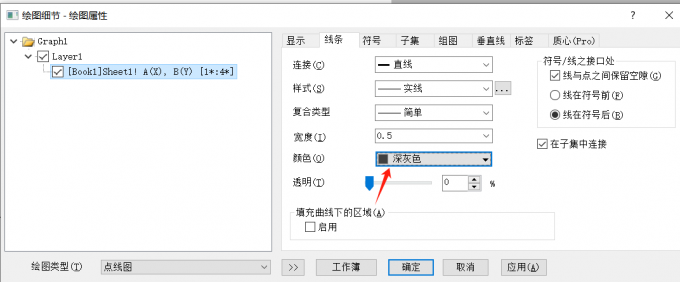
3、然后设置折线图中标记点的符号,点击【符号】标签,在这里将标记点修改为立体球状,边缘颜色为深青色,点击【应用】查看预览效果。

4、还可以对图表中的文本标签进行个性化设置,勾选【启用标签】选项,折线图中数据点位置会显示所对应的具体数值;然后调整文本标签的字号大小和颜色;此外,还可以将文本标签向水平方向进行适当偏移,避免标签与数据点造成重叠。
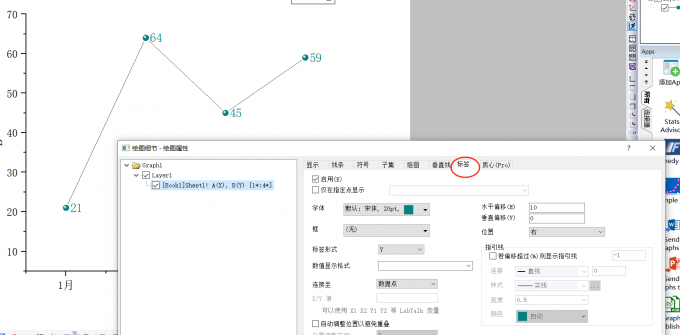
二、Origin软件折线图怎么弄坐标
创建完基础的折线图之后,想要更改坐标轴该如何设置,为大家总结了以下方法,以供大家在实践中参考。
1、要想自定义设置坐标轴上的标签,可以双击标签直接编辑文本内容。为了使坐标轴标签与图表整体风格更协调,通过文本对象面板来进行设置。在这个面板中,用户可以对文本内容、边框样式、位置布局以及文本的程序控制等进行调整。
2、以文本样式为例,将文本大小设定为20号字体,颜色选择为深青色,并将文本调整为水平方向,让图表更符合数据展示需求,点击【应用】查看调整后的效果,如果设置无误,点击【确定】按钮。
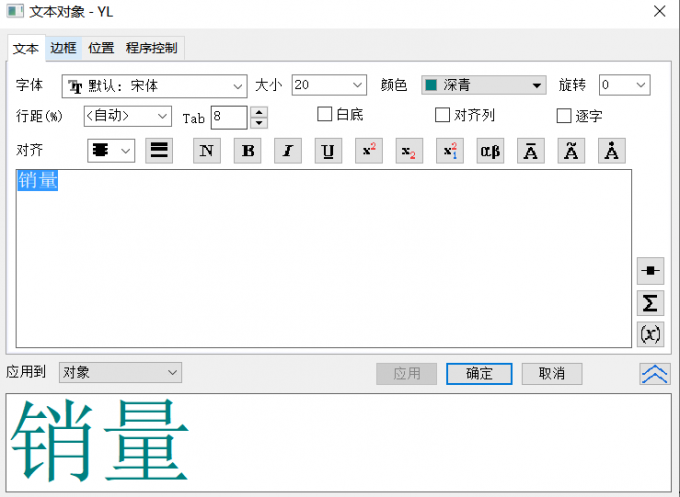
3、除了对坐标轴标签进行设置,我们还可以通过Origin的坐标轴设置面板,对坐标轴上的刻度进行调整。在这里输入起始值和结束值,对坐标轴上的刻度进行精确调整。此外,还可以设置刻度的间隔、主刻度类型和次刻度类型等。
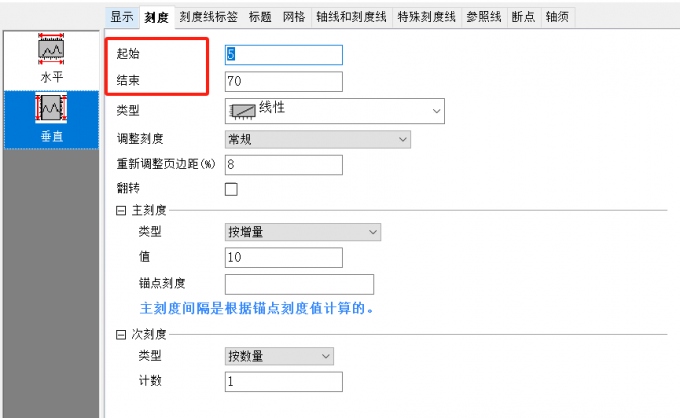
以上就是Origin软件用来干嘛的,Origin软件折线图怎么弄坐标的全部内容分享。在研究中,数据分析是非常重要的一环,Origin作为备受大家青睐的数据分析软件,提供了丰富的数据处理和图形输出功能,可以帮助研究人员更高效地进行数据分析,大家有需要的话,赶紧下载软件进行体验吧!

